Az adatmegtakarítási funkció bekapcsolása/letiltása az iPhone -ban
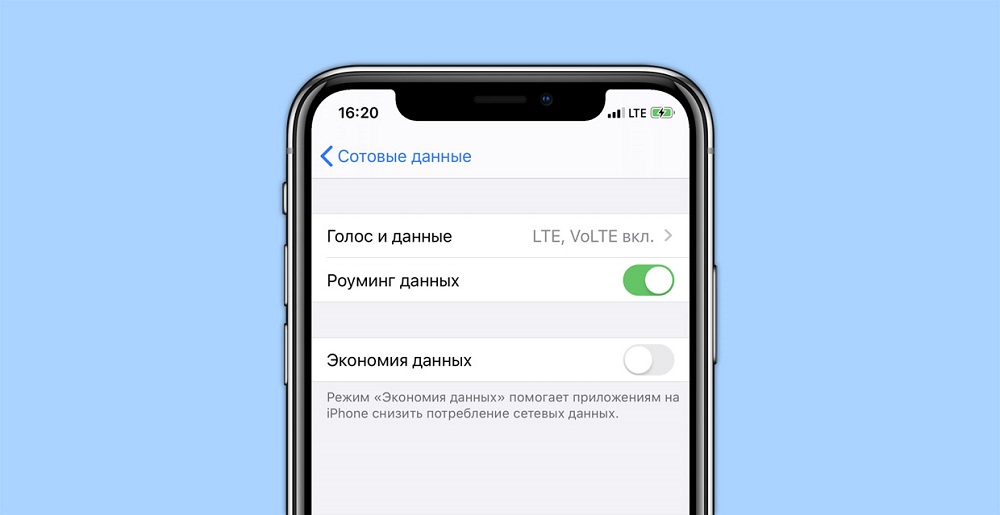
- 4856
- 122
- Major Vince Imre
Amikor olyan beszélgetéseket hall, amelyek szerint az iPhone tulajdonosai meglehetősen gazdag emberek, hogy gondoskodjanak a forgalom megtakarításáról, megérti, hogy csak az inkompetens személyiségek mondhatják. Igen, az Apple telefonok drágák, de a különböző jövedelemmel rendelkező emberek vásárolják meg őket. És nagyon sokan megpróbálják nem rontani az okostelefonra vonatkozó pénzügyi helyzetüket, a leggazdaságosabb tarifákat választva, és megpróbálják nem a rendelkezésre álló gigabájtokat hiába költeni.
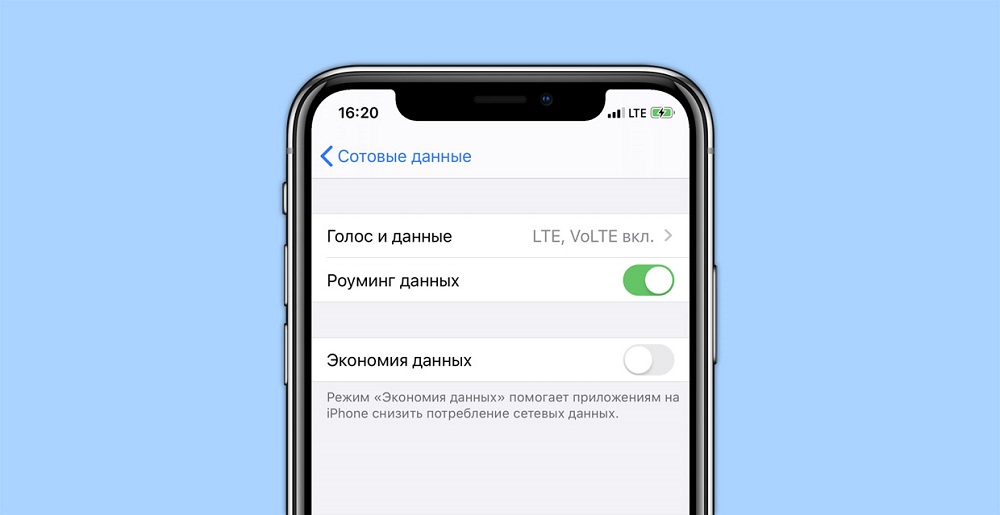
Különösen a pandémia háttere és az üzleti korlátozásokkal kapcsolatos romló gazdasági helyzet ellen. Nem véletlen, hogy a Yandex és a Google kérései nyomon követő különféle analitikai cégek észreveszik a kifejezések hirtelen növekedését, mint például: "Melyik tarifa a legolcsóbb". Ne felejtsük el, hogy az okostelefonok manapság még az óvodai életkorú gyermekeket is biztosítják, és a forgalomfogyasztás szinte exponenciálisan stabil növekedést mutat.
A helyzetet bonyolítja az a tény, hogy a mobilszolgáltatók a legkifinomultabb marketing trükköket használják a felhasználók maximális számának „elhelyezésére” a következő „szuper -magas” tarifára, de valójában fokozatosan, fokozatosan megszabadulva az olcsó tarifáktól.
Tehát a megtakarítás egyre problematikusabbá válik, és sokan más módszereket keresnek, hogy ne költsenek extra gigabájtokat, optimalizálva egy hatalmas számú alkalmazás és szolgáltatás munkáját, amelyek még a mobil forgalmat is fogyasztják, még egy energiában is. Egyszerre kaphat némi hatást, de nem tudja nyomon követni mindent! Sőt, az ilyen alkalmazások nem hirdetik tevékenységüket a hálózaton - például az új frissítések kereséséhez.
Hogyan működik az adatmegtakarítási funkció az iPhone -ban
Az iPhone felhasználóknak szerencséje van ebben a tekintetben - felhasználhatják az iOS -be beépített adatok mentésének funkcióját, kezdve a 13. verzióval. És ez valóban lehetővé teszi a forgalomfogyasztás csökkentését, és jelentősen. Igaz, nem következmények nélkül - ez elsősorban az adatátviteli sebesség lassulására vonatkozik, és ezt részletesebben megpróbáljuk elmondani.
Vegye figyelembe, hogy nem minden iPhone tulajdonosa tud az új lehetőségről - az „adatmegtakarítás” funkció a beállításokban elég mélyen el van rejtve, és a „vezérlőpont” révén ez a lehetőség nem aktiválható.
Azt kérdezi, hogy milyen forgalommegtakarítást ér el? Valójában sokféle módon lehet csökkenteni a fogyasztást. Fontolja meg, hogy pontosan hogyan érhető el ez a hatás az iPhone -ban:
- A legegyszerűbb módja az automatikus alkalmazás frissítésének kikapcsolása. Az adatmegtakarítások funkciója ezt nagyon jól megteheti, az ilyen rutin munka tulajdonosának vezetésével;
- A forgalmat fogyasztó háttérfolyamatokat szintén felfüggesztik, ami szintén nagymértékben megkönnyíti tevékenységük nyomon követését az Apple okostelefon felhasználójáról;
- Az iCloud fényképekkel történő szinkronizálásának letiltása hozzájárul a mobil megtakarításhoz, bár valakinek nem tetszik ez a pont;
- A biztonsági mentési telefon automatikus létrehozása a felhőalapú tárolásban szintén deaktiválódik, de ha a biztonsági problémák miatt aggódik, akkor ezt manuálisan megteheti a gyakorisággal az aggodalom mértékétől függően;

- Az "Adatmegtakarítás" funkció azt is tudja, hogyan lehet olyan alkalmazásokat találni, amelyek frissítik a tartalmat a háttérben, és kikapcsolják azokat. Ez nagyon hasznos, ha viszonylag ritkán használja őket;
- A forgalommegtakarításhoz a streaming videók minőségének romlását is meg kell fizetni, bár a legtöbb esetben ez következetlen.
A gyártók nem vonatkoznak sehol a mobil forgalom megtakarítására, de a aprólékos felhasználóknak sikerült meghatározniuk a következőket:
- Az AppSore alkalmazásban az automatikus frissítések deaktiválódnak, valamint a video lejátszás;
- A „zene” alkalmazás használatakor a streaming módban reprodukált hangsor minősége kissé súlyosbodik, az automatikus terhelést is deaktiválják;
- A „Podcast” alkalmazásban az előfizetések frissítése sokkal ritkábban fordul elő, és amikor új podcastok jelennek meg, akkor csak akkor lehet megtekinteni, ha a Wi-Fi-n keresztül hozzáfér az internethez;
- Optimalizálás (Olvassa el: Minőségi romlás) A videó a FaceTime alkalmazásban szintén segíti a megabájt fogyasztásának csökkentését.
Ami a megtakarítási számadatokat illeti, ezek nagyon eltérőek lehetnek, attól függően, hogy mennyi és hogyan használja az iPhone alkalmazásokat. Számos módon lehet nyomon követni a mobil internetes forgalmat, és ha szeretné, akkor maga is értékelheti az adatmegtakarítási funkció beépítésének hatását, még beépített iOS eszközökkel is. Igaz, a hónap végén manuálisan kell visszaállítania a statisztikákat, tehát jobb, ha egy harmadik résztvevőt használ, amelyben megfelelő beállítások vannak.
Hogyan lehet engedélyezni az adatmegtakarítási módot
Fontolja meg a kezdetét, hogy milyen esetekben a funkció aktiválása a lehető leghasznosabb és igazolható:
- Ha a mobil operátor tarifáját használja, amely előírja az átadott adatok mennyiségének korlátozását, és a bevált havi korlátok nagy részét már költik, és nem akarja költeni a gigabájtok vásárlására vagy sem;
- Az adatmegtakarítási funkció és az iPhone tulajdonosai hasznosak, amelyek akkumulátorai nem elegendőek egy napra. Igen, nem sietett: a forgalom megtakarítása mellett az üzemmód lehetővé teszi, hogy jelentősen csökkentse az okostelefon energiafogyasztását;
- Sőt, a rendszer bevonása indokolt, ha külföldön tartózkodik, és barangolási körülmények között minden extra megabájt túl sokat fizet.
Már megjegyeztük, hogy hiányzik a rendszer aktiválásának lehetősége a "kontroll pontban". De ha aktiválódik, akkor az iOS felületen ezt sem fogja látni. Reméljük, hogy ez a félreértés megjavul ..
Hol lehet megtalálni az adatmegtakarítási funkciót az iPhone -on? Természetesen a "Beállítások" című cikkben.
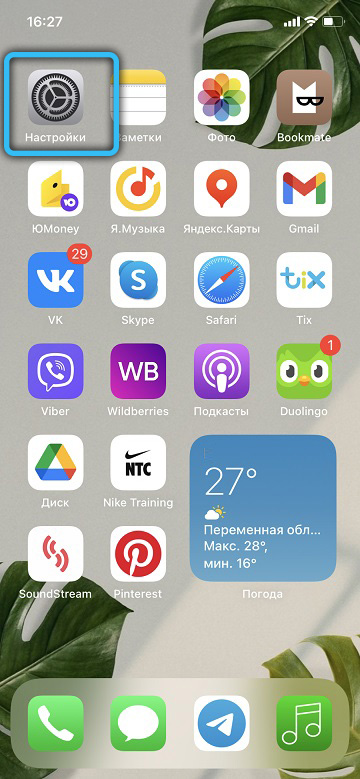
Az adatmegtakarítás beillesztése az LTE -hez
Tehát, miután megadta a beállításokat, átlépjük a "celladatok" - "adatparaméterek" láncot. Itt található a "Mentő adatok mentése" paraméter, beillesztjük. Vegye figyelembe, hogy az egyes operátorok számára, ha két SIM -kártyát használnak az okostelefonon, az ilyen beállításokat külön kell végrehajtani.
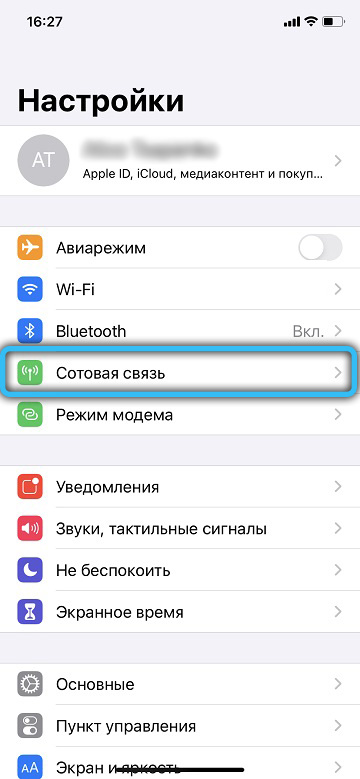
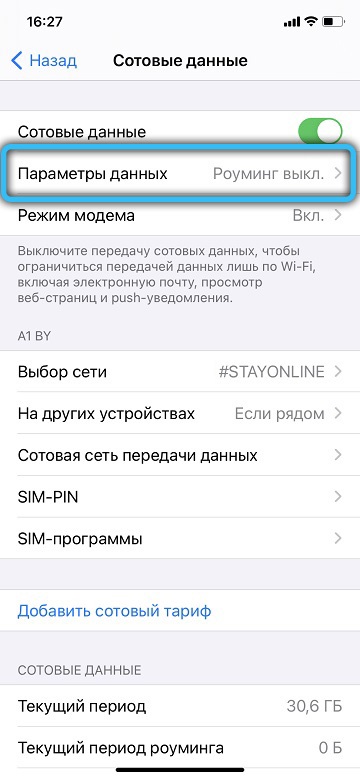
Javasoljuk, hogy megtakarítsa a mobil forgalmat, ha korlátozott. De kiderül, hogy ugyanaz a lehetőség a Wi-Fi-re.
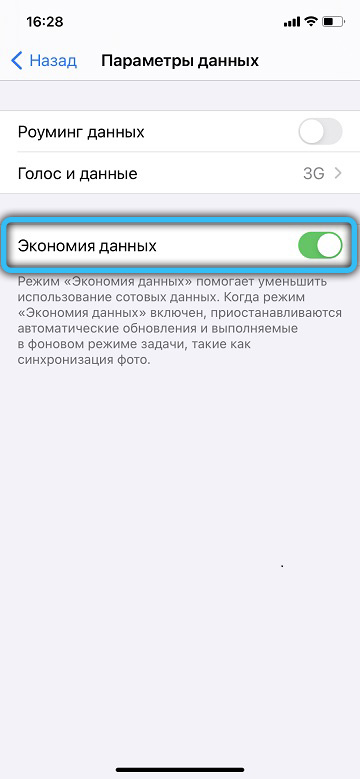
Az adatmegtakarítások beillesztése a Wi-Fi számára
Mivel az esetek túlnyomó többségében a Wi-Fi hálózatok ingyenesen hozzáférnek az internethez, felmerül a kérdés, hogy miért takaríthat meg itt? A válasz egyszerű: az okostelefon energiafogyasztásának csökkentése érdekében. Ehhez a beállítások Wi-Fi pontjába kell mennie, és át kell csúsznia az aktív hálózattal szemben lévő "I" gombot, majd lefordítjuk az "Adatok mentési" váltását az állapotra.
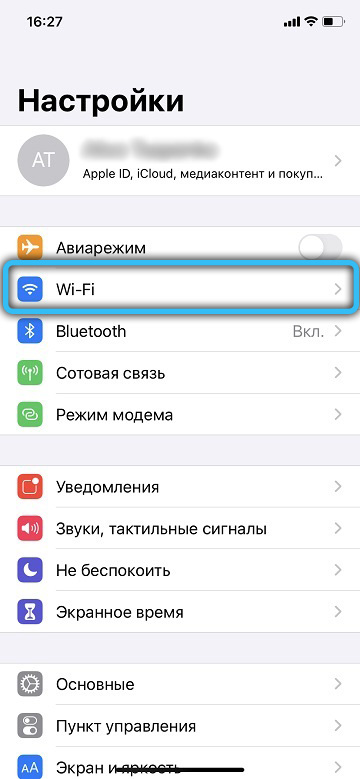
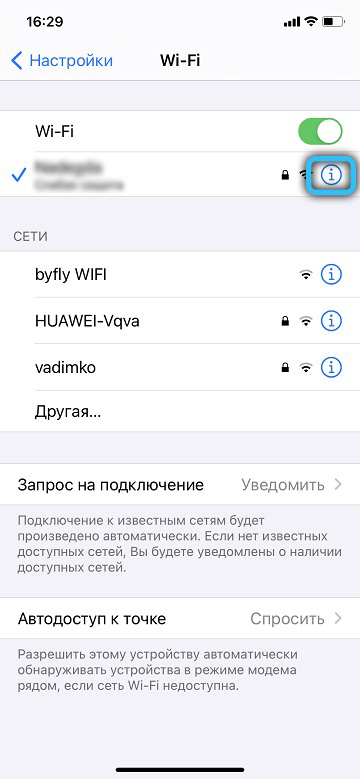
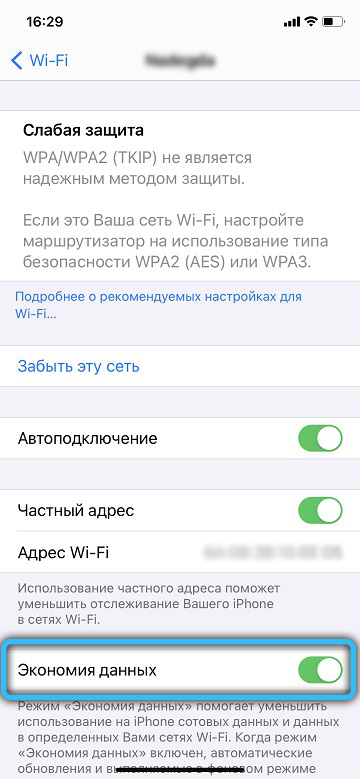
Hogyan lehet letiltani az "adatok mentése" módot az iPhone -on
A mód deaktiválásához ugyanazokat a lépéseket hajtjuk végre: lépjünk a „Beállítások” elemre, majd kattintson a „Cellular Communications” fülre, válassza ki az „Adatparaméterek” elemet, és továbbítsa a megfelelő kapcsolót az OFF állapotba. Ugyanezt teszjük a Wi-Fi hálózatok megtakarításának funkciójával.
Vegye figyelembe, hogy ha egyes funkciók még mindig nem működnek az üzemmód leválasztása után, akkor az okot más beállításokban kell keresni. Olyan problémákról beszélünk, mint például egyes alkalmazások tartalmának megújításának hiánya: ha a Wi -FI értesítések vagy üzenetek jönnek, és hiányában nincs, akkor nincs.
Írja be, hogy ha az iPhone adatmegtakarítási módja nem szerepel, de a problémák megmaradnak, akkor a következőket tegyük:
- A "Beállítások" oldalra lépünk, válasszuk ki az "Alap" fület;
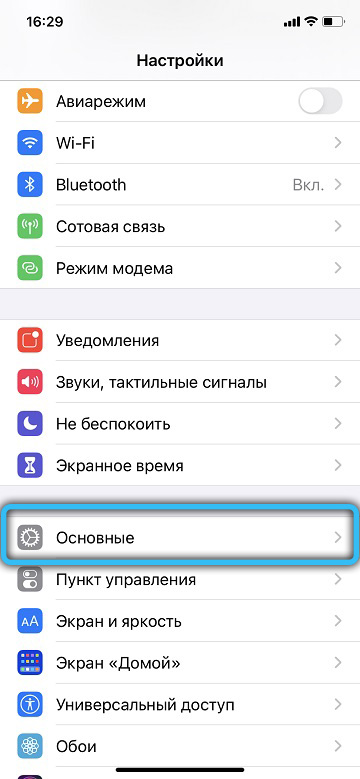
- Kattintson a "Frissítés tárolására" elemre;
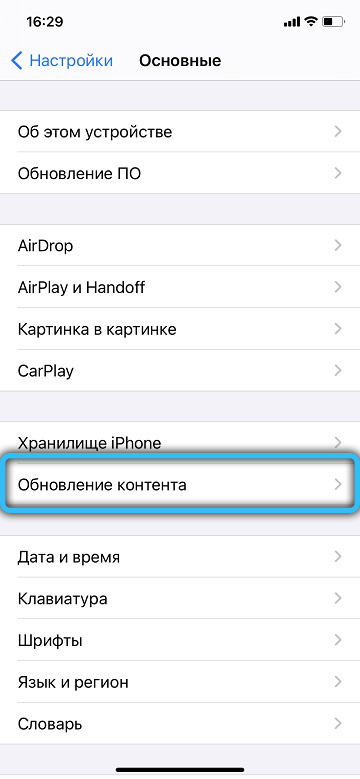
- Az új ablakban ismét rákattintunk a "Frissítés tárolására" feliratra;
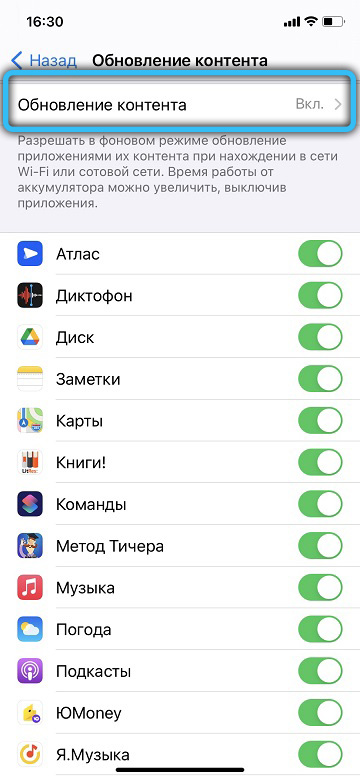
- A három paraméterből álló listában válassza ki az alsó - "Wi -fi és a celladatokat". Ebben az esetben az értesítések a mobil kommunikációról fognak megjelenni, ha a Wi-Fi nem áll rendelkezésre.
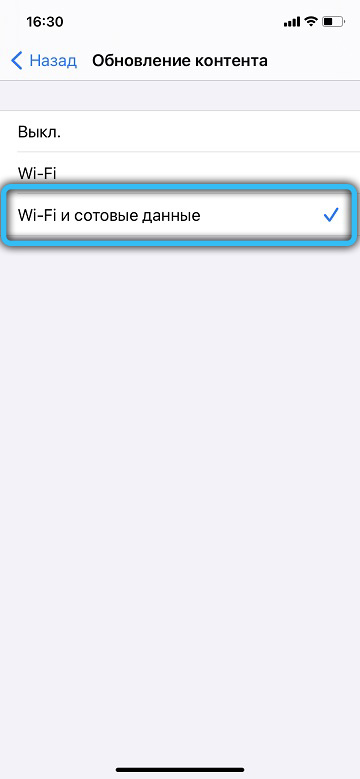
A harmadik lépésben, amikor megjelenik a telepített alkalmazások listája, minden egyes alkalmazáshoz külön -külön eltávolíthatja vagy beillesztheti a tartalomfrissítést.
De ez még nem minden. Kiderül, hogy a mellékelt akkumulátor -mentési mód szintén befolyásolja az adatok alkalmazásokkal történő megszerzésének lehetőségét egy mobilhálózaton keresztül. Az akkumulátor töltési mód kikapcsolásához a telefon beállításaiban, az akkumulátor lapon lehet, ahol ki kell választania az "Energiatakarékos mód" elemet, és kapcsolja ki.
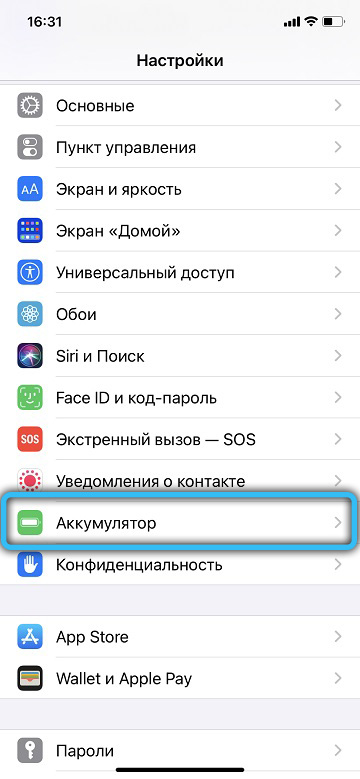

- « A PASSFAB 4WINKEY program használata a Windows jelszavak és fiókjainak törlésére vagy kisülésére
- Hogyan töltsük le a Google Chrome által blokkolt fájlt »

